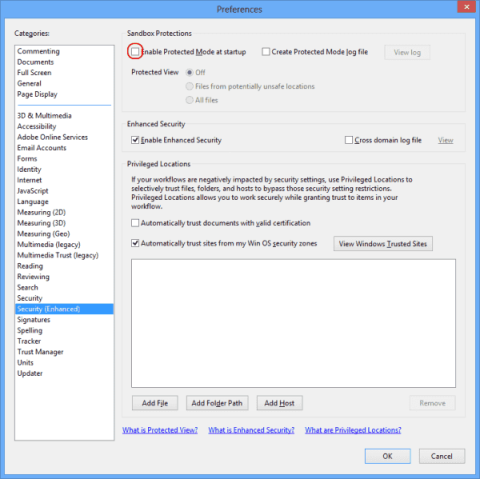8 عادات تقنية يجب تجنبها للبقاء آمنًا على الإنترنت

تعرف على الأمان الذي يجب اتباعه لتجنب الوقوع ضحية لعملية احتيال عبر الإنترنت. اكتشف النصائح السهلة المتابعة لجميع المستخدمين.

تساعد إضافة صورة ملف تعريف إلى حساب Google Meet في إضفاء لمستك الشخصية عليه. ما تضيفه صورة أمر متروك لك ، ولكن من الجيد دائمًا أن يكون لديك صورة ملف تعريف جيدة لتنظر إليها.
ولكن ، سيأتي وقت تتعب فيه من النظر إلى تلك الصورة وترغب في تغييرها. الخبر السار هو أن تغيير صورة الملف الشخصي أمر سهل مثل إضافة صورة.
كيفية إضافة صورة الملف الشخصي بسهولة على Google Meet
إذا قمت مؤخرًا بإنشاء حساب Google ونسيت إضافة صورة للملف الشخصي ، فإليك ما عليك القيام به. انتقل إلى صفحة Google Meet وقم بتسجيل الدخول إذا لم تكن قد قمت بذلك بالفعل. بمجرد دخولك ، انقر فوق صورة الملف الشخصي الافتراضية. في النافذة التالية ، سترى الزر "إضافة صورة الملف الشخصي" في الأسفل.

سيكون لديك خيار إضافة صورة ملفك الشخصي من صور Google أو تحميلها أو استخدام كاميرا جهازك. إذا قمت بالنقر فوق صور Google ، فسترى تلقائيًا جميع الصور التي قمت بتحميلها. عندما تغير رأيك وتحميل واحدًا على جهاز الكمبيوتر بدلاً من ذلك ، انقر فوق علامة التبويب تحميل.

إذا قررت التقاط الصورة من جهازك ، فسيخبرك بالنقر في أي مكان لالتقاط الصورة. بمجرد التقاط الصورة ، يمكنك ضبط الحجم وتدويرها أيضًا. عندما تكون جاهزًا لإضافة صورة ملفك الشخصي الجديدة ، انقر فوق حفظ كصورة ملف تعريف في الجزء السفلي. هذا كل ما في الامر.
كيفية تغيير صورة ملف تعريف Google Meet
عندما تشعر بالملل من صورة الملف الشخصي هذه ، يمكنك تغييرها بالنقر فوق الصورة عند تسجيل الدخول ثم على الزر "تغيير" في أسفل اليمين. سترى نفس الخيارات التي فعلتها عندما أضفت الصورة لأول مرة: صور Google والتحميل والكاميرا.
خاتمة
قد لا تكون إضافة صورة ملف تعريف إلى حساب Google الخاص بك بهذه الأهمية بالنسبة للبعض ، ولكن كل شيء بالنسبة للآخرين. إنها الصورة التي ستمثلك ، لذا قد تكون الصورة التي تعجبك أيضًا. ما الصورة التي تستخدمها كصورة ملفك الشخصي؟ اسمحوا لي أن أعرف في التعليقات أدناه ، ولا تنس مشاركة المقال مع الآخرين على وسائل التواصل الاجتماعي.
تعرف على الأمان الذي يجب اتباعه لتجنب الوقوع ضحية لعملية احتيال عبر الإنترنت. اكتشف النصائح السهلة المتابعة لجميع المستخدمين.
احصل على وصول أسرع إلى مواقعك المفضلة من خلال وجود لطيف ومنظم في Opera Speed Dial. إليك الطريقة.
اكتشف ما إذا كنت تفقد الميزات المفيدة التي يقدمها Firefox. ليست هناك حاجة إلى وظائف إضافية لتحقيق أقصى استفادة من المتصفح.
تعرف على كيفية قراءة جميع المنشورات التي تريدها على Facebook عن طريق حفظها في قائمة قراءة محددة لوقت لاحق.
لا تهدر المال على الخدمات غير الضرورية وقم بإلغاء أي مدفوعات متكررة على PayPal. فيما يلي خطوات سهلة المتابعة.
لحذف التعليقات غير المرغوب فيها على TikTok ، انقر فوق أيقونة التعليق. بعد ذلك ، اضغط مع الاستمرار على التعليق الذي تريد إزالته وحدد حذف.
حافظ على خصوصية عمليات البحث التي تجريها على Google وأنشئ ملفًا شخصيًا ليستخدمه الآخرون عندما تحتاج إلى مشاركة جهاز الكمبيوتر الخاص بك. استمر في القراءة لترى كيف.
يمكن أن توفر لك خرائط Google الاتجاهات إلى أي مكان تقريبًا. ولكن ، يمكن أن يوفر لك أيضًا موقع المطاعم الأعلى تقييمًا في منطقتك.
التقط جميع لقطات الشاشة التي تحتاجها من خلال التمرير باتباع النصائح المضمنة في هذا الدليل لمتصفح Firefox و Chrome. مجانا تماما.
إذا قال OneDrive أنه تم إيقاف تحميل الكاميرا مؤقتًا وتحتاج إلى تسجيل الدخول إلى حسابك ، فقم بتمكين تحميل الكاميرا في الخلفية.
تعرف على كيفية توفير مساحة أكبر للملفات المهمة على Google Drive عن طريق مسح الملفات غير المرغوب فيها. فيما يلي الخطوات الملائمة للمبتدئين التي يجب اتباعها.
تعرف على كيفية تغيير جودة صورك في صور Google المحفوظة. إليك كيفية إجراء التغيير لنظامي التشغيل Windows و Android.
إذا لم تظهر صورة توقيع Gmail ، فاحفظ شعارك أو صورتك بتنسيق مختلف وقم بتحميله مرة أخرى.
لتصنيف رسائل البريد الإلكتروني تلقائيًا في Gmail ، تحتاج أولاً إلى إنشاء تصنيفاتك. بعد ذلك ، قم بإنشاء عامل تصفية لتطبيق تسمياتك تلقائيًا.
لتمكين ذكريات Google Chrome ، افتح علامة تبويب متصفح جديدة وأدخل Chrome: // flags # الذكريات في شريط العناوين.
للإبلاغ عن محتال على Facebook ، انقر فوق المزيد من الخيارات ، وحدد البحث عن الدعم أو الملف الشخصي للإبلاغ. ثم املأ نموذج التقرير.
لإغلاق حساب شخص ما على Facebook بعد وفاته ، تواصل مع Meta وتزويدهم بشهادة الوفاة.
أنجز المهام بشكل أسرع باستخدام ميزة اختصارات لوحة المفاتيح المدمجة التي يقدمها Gmail. تعرف على كيفية تمكين هذه الميزة.
حافظ على أمان حسابك على Facebook عن طريق تغيير كلمة المرور إلى كلمة مرور قوية. فيما يلي الخطوات التي يجب اتباعها.
قم بحل خطأ Apple iTunes الذي يفيد بأن ملف iTunes Library.itl مقفل، أو على قرص مقفل، أو ليس لديك إذن الكتابة لهذا الملف.
كيفية إنشاء صور ذات مظهر حديث عن طريق إضافة زوايا مستديرة في Paint.NET
هل لا تستطيع معرفة كيفية تكرار أغنية أو قائمة تشغيل في Apple iTunes؟ لم نتمكن سواء في البداية. فيما يلي بعض الإرشادات التفصيلية حول كيفية القيام بذلك.
هل استخدمت خاصية الحذف لي على الواتس اب لحذف الرسائل من الجميع؟ لا شكر على واجب! اقرأ هذا لمعرفة كيفية التراجع عن الحذف بالنسبة لي على WhatsApp.
كيفية إيقاف إشعارات AVG المزعجة التي تظهر في الركن الأيمن السفلي من الشاشة.
عندما تقرر أنك انتهيت من حساب Instagram الخاص بك وتريد التخلص منه. فيما يلي دليل سيساعدك على حذف حسابك على Instagram بشكل مؤقت أو دائم.
لإصلاح خطأ Teams CAA50021 ، اربط جهازك بـ Azure ، وقم بتحديث التطبيق إلى أحدث إصدار. إذا استمرت المشكلة ، اتصل بالمسؤول.
حل هناك خطأ في فتح هذا المستند. تم الرفض. رسالة خطأ عند محاولة فتح ملف PDF من عميل بريد إلكتروني.
هل تبحث عن بدائل Microsoft Teams للاتصالات السهلة؟ ابحث عن أفضل بدائل Microsoft Teams لك في عام 2023.
هل تبحث عن مكافئ iMovie لنظام التشغيل Windows 11/10؟ اكتشف بدائل Windows لـ iMovie التي يمكنك تجربتها لتحرير الفيديو.